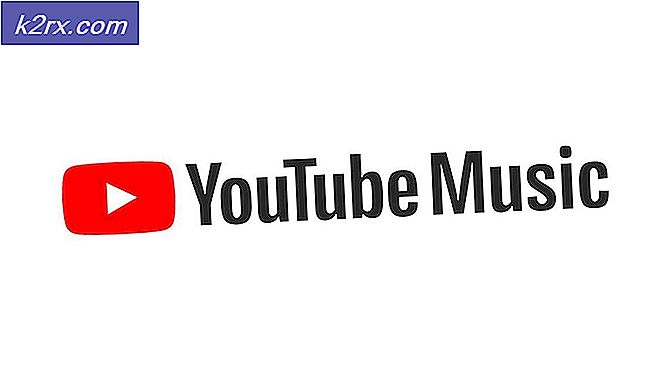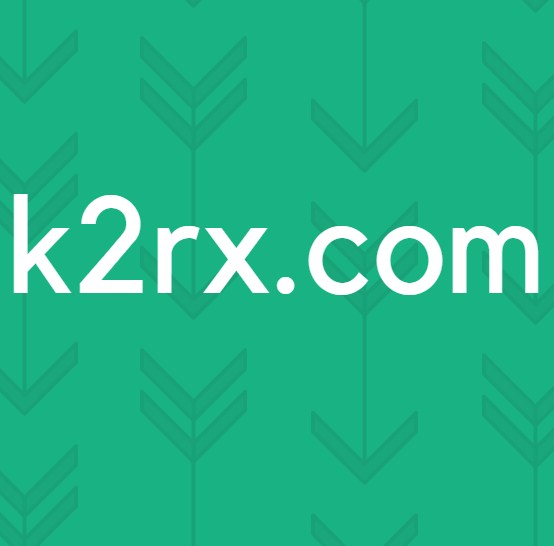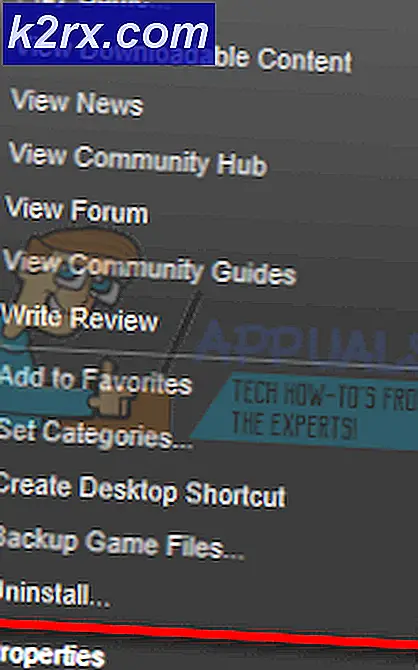Fout bij verkrijgen van licentie in Adobe Digital Editions (repareren)
Adobe Digital Editions vereisen een autorisatie-ID voordat de gebruiker een eBook uit de bibliotheek kan downloaden of bekijken. Soms kunnen gebruikers het boek niet downloaden van de online bibliotheek wanneer ze het downloaden en krijgen ze de foutmelding "Fout bij ophalen van licentie. Communicatieprobleem met licentieserver: E_ACT_NOT_READY“.
Dit betekent dat de gebruikers de kopie van het digitale boek op hun account niet kunnen autoriseren. De reden is dat gebruikers in eerste instantie een e-boek downloaden naar hun computer of apparaat dat niet is geautoriseerd met de juiste Adobe ID en vervolgens proberen hun computer te autoriseren nadat ze het e-boek al hebben gedownload en dit veroorzaakt een mismatch in de autorisatie-ID's. Dit kan erg frustrerend zijn en moet worden opgelost voordat de gebruikers hun online e-boeken kunnen bekijken in de Adobe Digital Editions.
Oplossing: Adobe Digital Editions opnieuw autoriseren
Bij deze methode zullen we het Adobe Digital Editions-programma opnieuw autoriseren door de activatie.dat bestand en gebruik het programma Register-editor om de registersleutel uit het besturingssysteem te verwijderen en deze vervolgens opnieuw te autoriseren. De methode is iets anders als u een Mac gebruikt in plaats van Windows. We hebben de methoden voor beide op een rij gezet.
Voor ramen
- Sluit allereerst alle actieve applicatie of applicatieprogramma's om ervoor te zorgen dat er niets crasht tijdens dit proces.
- Ga naar Windows-menu en typ in Rennen en open het hulpprogramma.
- Type Regedit en klik OK om de Register-editor te openen.
- Zoek de volgende sleutel in de Register-editor.
HKEY_CURRENT_USER\Software\Adobe\Adept
- Selecteer de Bedreven toets en klik op de het dossier Menu in de bovenste menubalk en selecteer vervolgens de Exporteren keuze.
- Kies een doelmap om een back-up van dit bestand te maken en voer de naam in en klik op Opslaan. Zorg ervoor dat je de optie hebt geselecteerd die zegt: Geselecteerde tak in het exportvenster.
- Klik nu met de rechtermuisknop op de sleutel en verwijder deze.
- Sluit de Register-editor en open nu de Adobe Digital Editions en autoriseer deze opnieuw met uw (oude) Adobe ID. Adobe Digital Editions vraagt u automatisch om geautoriseerd te worden als u nog niet geautoriseerd bent. Maar als u de prompt nog steeds niet krijgt, kunt u naar Help > Autoriseren om het proces handmatig te starten.
Voor Mac
- Open uw Adobe Digital Editions-programma. Druk op de toetsen Command + Shift + D, hierdoor wordt de autorisatie van uw Adobe Digital Editions-programma ingetrokken
- Selecteer de optie die zegt: Autorisatie wissen.
- Klik OK en sluit de Adobe Digital Editions.
- Navigeer naar de volgende map op uw computer en verplaats het activatie.dat-bestand naar de prullenbak.
/Gebruikers//Bibliotheek/Applicatieondersteuning/Adobe/Digital Editions
- In mac-versie 10.7 en later is de Bibliotheek map is standaard verborgen, u moet de verborgen map openen om het bestand te bekijken. Om dit te doen, houdt u de optietoets ingedrukt bij gebruik van de Gaan menu en de Bibliotheek optie verschijnt onder de basismap van de huidige gebruiker.
- Nadat u het bestand hebt verwijderd, opent u Adobe Digital Editions en autoriseert u het opnieuw met uw (oude) Adobe ID. Adobe Digital Editions vraagt u automatisch om geautoriseerd te worden als u nog niet geautoriseerd bent. Maar als u de prompt nog steeds niet krijgt, kunt u naar Help > Autoriseren gaan om het proces handmatig te starten.
- Als het nog steeds niet werkt, moet u mogelijk de Adobe Digital Edition verwijderen en opnieuw installeren